Napaka 0x80070091 Pri obnovi Windows 10
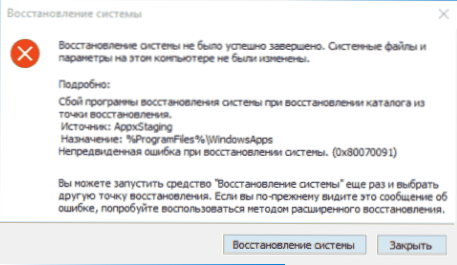
- 4026
- 492
- Ms. Marc Senger
Pred kratkim so v komentarjih uporabnikov sistema Windows 10 sporočila o napaki 0x80070091 pri uporabi obnovitvenih točk - obnovitev sistema ni bila uspešno zaključena. Neuspeh programa pri obnovi kataloga s točke obnovitve. Vir: AppxStaging, nepredvidena napaka pri obnovi sistema 0x80070091.
Brez pomoči komentatorjev je bilo mogoče ugotoviti, kako se pojavi napaka in kako jo popraviti, o čemer bomo razpravljali v teh navodilih. Cm. Tudi: obnovitvene točke Windows 10.
Opomba: Teoretično lahko spodaj opisani koraki privedejo do nezaželenih rezultatov, zato uporabite ta priročnik le, če ste pripravljeni narediti nekaj narobe in v sistemu Windows 10 povzročiti dodatne napake.
Popravek napake 0x800070091
Navedena nepredvidena napaka pri obnovi sistema se pojavi s težavami (po posodabljanju Windows 10 ali drugih situacij) z vsebino in registracijo aplikacij v mapi Programske datoteke \ WindowsApps.
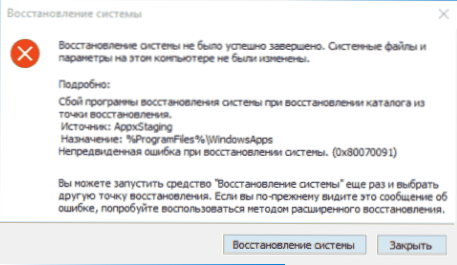
Pot popravnika je precej preprosta - odstranite to mapo in zagon povratnega povračila iz obnovitvene točke.
Vendar samo odstranite mapo WindowsApps Ne bo delovalo in še več, samo v primeru, da je bolje, da ga ne odstranite takoj, ampak ga začasno preimenujte, na primer v WindowsApps.STAR In v prihodnosti, če je popravljena napaka 0x80070091, izbrišite že preimenovano kopijo mape.
- Najprej boste morali spremeniti lastnika mape WindowsApps in pridobiti pravice, da jo spremenite. Če želite to narediti, zaženite ukazno vrstico v imenu skrbnika in vnesite naslednji ukaz
Takeown /F "C: \ Program Files \ WindowsApps" /R /D Y
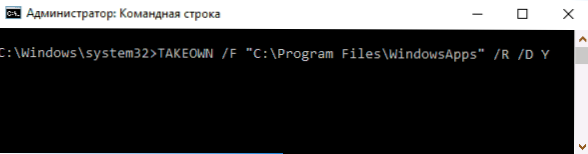
- Počakajte na konec postopka (lahko traja dolgo, zlasti na počasnem disku).
- Vklopite prikaz skritih in sistema (to sta dve različni točki) datotek in mape na nadzorni plošči - opcijski parametri - vnesite (več o tem, kako omogočiti prikaz skritih in sistemskih datotek v sistemu Windows 10).
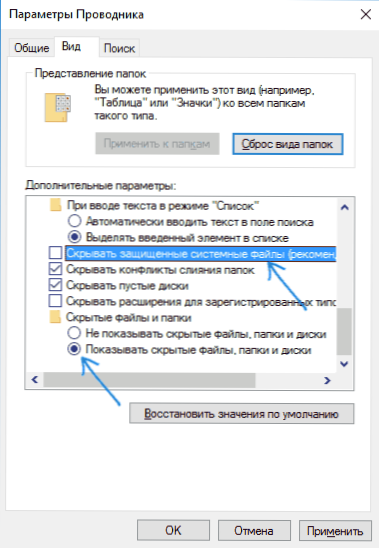
- Preimenujte mapo C: \ programske datoteke \ WindowsApps V WindowsApps.STAR. Vendar upoštevajte, da tega ne bo mogoče storiti s standardnimi sredstvi. Toda: Tretji odklepni program s tem se spopade s tem. Pomembno: Nisem mogel najti namestitvenega programa za odklepanje brez obsežne neželene programske opreme, vendar je prenosna različica čista, sodeč po virustotalnem preverjanju (vendar ne bodite preveč leni, da bi preverili svojo kopijo). Dejanja v tej različici bodo naslednja: Navedite mapo, na levi izberite "Preimenuj", navedite novo ime mape, pritisnite OK in nato - odklenite vse. Če preimenovanje ne bo minilo takoj, potem bo Unlocker ponudil to po ponovnem zagonu, kar bo že delovalo.
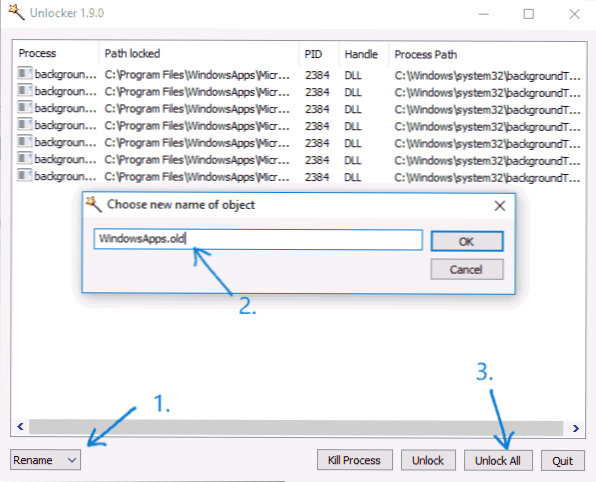
Po zaključku preverite, ali je mogoče uporabiti obnovitvene točke. Z veliko verjetnostjo se napaka 0x80070091 ne bo več manifestirala in po uspešnem postopku obnovitve lahko izbrišete že tako nepotrebno mapo WindowsApps.Stara (prepričajte se, da se je na isti lokaciji pojavila nova mapa WindowsApps).
To zaključim, upam, da bo navodilo koristno, in za predlagani način odločitve se zahvaljujem bralcu Tatyani.
- « Bluetooth ne deluje na prenosnem računalniku - kaj storiti?
- Internet ne deluje v računalniku na kablu ali prek usmerjevalnika »

